解决方法一:
用管理员权限打开Powershell之后按需求执行下面代码
SMB v1
检测: Get-WindowsOptionalFeature –Online –FeatureName SMB1Protocol
禁用: Disable-WindowsOptionalFeature -Online -FeatureName SMB1Protocol
启用: Enable-WindowsOptionalFeature -Online -FeatureName SMB1Protocol
SMB v2/v3
检测:Get-SmbServerConfiguration | Select EnableSMB2Protocol
禁用:Set-SmbServerConfiguration –EnableSMB2Protocol $false
启用:Set-SmbServerConfiguration –EnableSMB2Protocol $true
解决方法二:
打开组策略(win+R 打开运行,输入gpedit.msc回车);
打开组策略设置,在左侧依次选择【计算机管理】-【管理模板】-【网络】-【lanman工作站】;
在右侧双击打开【启用不安全的来宾登录】,选择【已启用】然后点击确定保存设置。
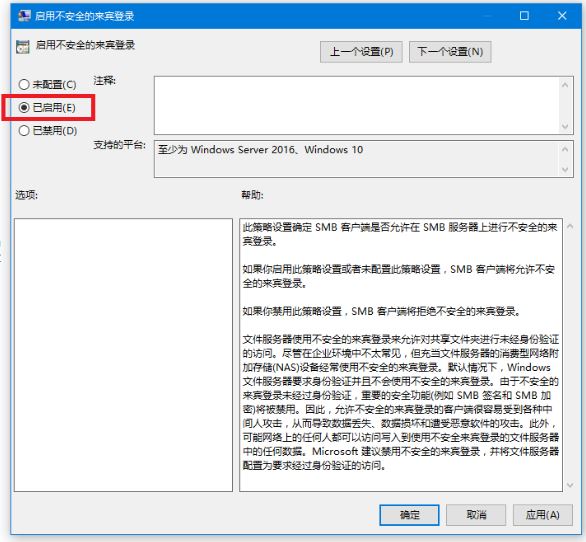
解决方法三:
1、在桌面上新建一个文本文档,然后将下面代码复制进去:
2、保存后保存为reg文件,然后双击导入即可!
启用:Set-SmbServerConfiguration –EnableSMB2Protocol $true
解决方法二:
打开组策略(win+R 打开运行,输入gpedit.msc回车);
打开组策略设置,在左侧依次选择【计算机管理】-【管理模板】-【网络】-【lanman工作站】;
在右侧双击打开【启用不安全的来宾登录】,选择【已启用】然后点击确定保存设置。
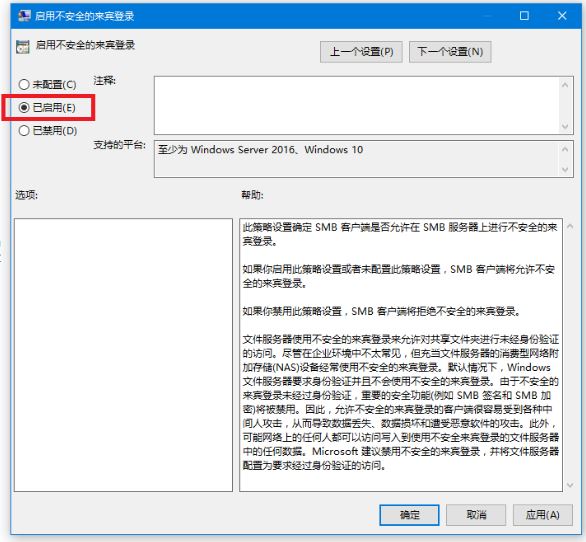
解决方法三:
1、在桌面上新建一个文本文档,然后将下面代码复制进去:
Windows Registry Editor Version 5.00
[HKEY_LOCAL_MACHINE\SYSTEM\CurrentControlSet\Services\LanmanWorkstation\Parameters]
“AllowInsecureGuestAuth”=dword:00000001
2、保存后保存为reg文件,然后双击导入即可!
以上就是win10共享出现问题的解决方法,大家可以参考本文中的方法进行设置!
分享到: